노트북 내장 카메라를 활성화하는 방법
노트북을 매일 사용하다 보면 필연적으로 카메라를 켜게 되는데, 켜는 방법을 모르는 친구들이 많습니다. 이제 노트북과 데스크톱 컴퓨터 모두 이 기능이 있는데, 오늘은 아주 편리하게 사용할 수 있게 가져왔습니다. 자세한 단계를 함께 살펴보겠습니다.

노트북에 내장된 카메라를 여는 방법
1. 시작 메뉴를 열고 "컴퓨터"를 마우스 오른쪽 버튼으로 클릭한 다음 "관리"를 선택합니다.
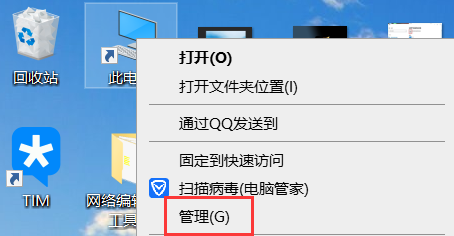
2. "컴퓨터 관리" 창의 왼쪽 열에서 "장치 관리자"를 두 번 클릭합니다. 그런 다음 오른쪽 열에서 "이미지 장치"를 찾아 클릭하세요. 카메라 장치를 마우스 오른쪽 버튼으로 클릭하고 "속성"을 선택합니다.
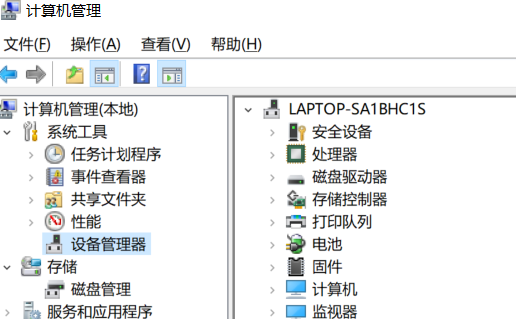
3. "드라이버" 탭에서 "드라이버 세부 정보"를 클릭하여 .exe 파일의 자세한 경로를 확인하세요(보통 시스템 디스크의 Windows 폴더 아래에 있음).
4. 시스템 디스크에서 경로를 따라 프로그램 파일을 찾아 마우스 오른쪽 버튼을 클릭한 후 "바로가기 만들기"를 선택하고 바탕화면에 저장합니다.
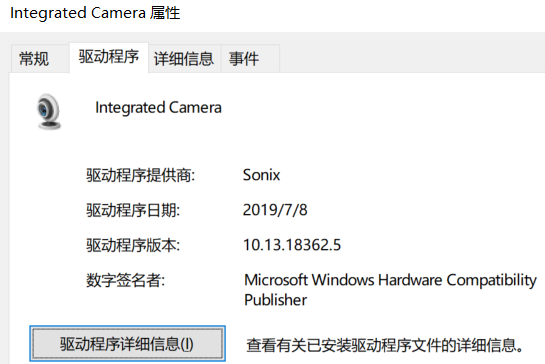
5. 바탕 화면으로 돌아가서 바로가기를 마우스 오른쪽 버튼으로 클릭하고 "복사"를 클릭하세요. "컴퓨터"를 열면 이제 카메라를 볼 수 있습니다.
카메라 관련 문제
>>>노트북에 카메라 드라이버 설치하는 방법
>>>노트북 카메라 켜는 방법
위 내용은 노트북 내장 카메라를 활성화하는 방법의 상세 내용입니다. 자세한 내용은 PHP 중국어 웹사이트의 기타 관련 기사를 참조하세요!

핫 AI 도구

Undresser.AI Undress
사실적인 누드 사진을 만들기 위한 AI 기반 앱

AI Clothes Remover
사진에서 옷을 제거하는 온라인 AI 도구입니다.

Undress AI Tool
무료로 이미지를 벗다

Clothoff.io
AI 옷 제거제

AI Hentai Generator
AI Hentai를 무료로 생성하십시오.

인기 기사

뜨거운 도구

메모장++7.3.1
사용하기 쉬운 무료 코드 편집기

SublimeText3 중국어 버전
중국어 버전, 사용하기 매우 쉽습니다.

스튜디오 13.0.1 보내기
강력한 PHP 통합 개발 환경

드림위버 CS6
시각적 웹 개발 도구

SublimeText3 Mac 버전
신 수준의 코드 편집 소프트웨어(SublimeText3)

뜨거운 주제
 7480
7480
 15
15
 1377
1377
 52
52
 77
77
 11
11
 51
51
 19
19
 19
19
 33
33
 win11 시스템에서 내장 카메라 선명도를 조정하는 방법
Feb 28, 2024 am 08:00 AM
win11 시스템에서 내장 카메라 선명도를 조정하는 방법
Feb 28, 2024 am 08:00 AM
Win11 시스템에서 내장 카메라의 선명도를 조정하는 방법 Win11 시스템에서는 특히 화상 통화를 하거나 사진을 찍을 때 내장 카메라의 선명도가 매우 중요합니다. 내장 카메라의 선명도가 부족하다고 느끼신다면, 다음과 같은 방법으로 선명도를 조정하실 수 있습니다. 방법 1: 장치 관리자를 사용하여 해상도 조정 1. 먼저 "시작" 메뉴를 마우스 오른쪽 버튼으로 클릭하고 "장치 관리자"를 선택합니다. 2. 장치 관리자에서 "카메라 및 스캐너" 옵션을 찾아 확장합니다. 3. 내장 카메라를 찾아 마우스 오른쪽 버튼을 클릭하고 "속성"을 선택합니다. 4. 속성 창에서 드라이버 탭을 선택하고 드라이버 업데이트를 클릭하세요. 5. 드라이버 업데이트 창에서 "컴퓨터에서 드라이버 찾아보기"를 선택하세요.
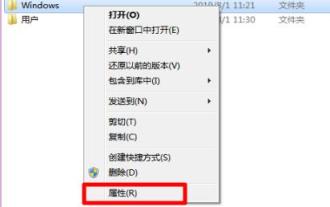 win7 폴더 속성 위치 및 열기 방법
Jan 11, 2024 pm 10:27 PM
win7 폴더 속성 위치 및 열기 방법
Jan 11, 2024 pm 10:27 PM
폴더 속성에서 일반, 공유, 위치 등 이 폴더의 다양한 속성을 볼 수 있습니다. 그러나 많은 친구들은 실제로 win7 폴더 속성이 어디에 있는지 모른다고 합니다. , 마우스 오른쪽 버튼을 클릭하고 선택하면 찾을 수 있습니다. 자, 아래를 살펴보겠습니다. win7의 폴더 속성은 어디에 있나요? 1. 먼저 보려는 폴더를 찾아 마우스 오른쪽 버튼을 클릭하여 선택하면 하단에 "속성"이 있습니다. 2. 속성의 "일반" 탭에서 폴더의 위치, 크기, 포함, 속성 등을 볼 수 있습니다. 3. "공유"를 클릭하여 공유 속성을 확인하고, 고급 공유 속성 등을 설정하여 다른 사용자와 쉽게 공유할 수 있습니다. 4. "보안" 탭에서도 다양한 권한 설정을 확인할 수 있습니다.
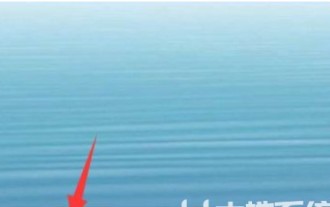 Windows 10 사진 뷰어를 여는 위치
Jul 12, 2023 am 11:37 AM
Windows 10 사진 뷰어를 여는 위치
Jul 12, 2023 am 11:37 AM
Windows 10 시스템에는 사진 뷰어가 내장되어 있습니다. 사진을 찾아보려면 이 도구를 사용하여 볼 수 있습니다. 그러나 많은 사용자가 데스크톱에서 이 도구를 찾을 수 없다고 보고하는데, Windows 10 사진 뷰어는 어디에서 열 수 있습니까? 가장 효과적인 방법은 검색창을 통해 검색하고 여는 것입니다. 검색창에 사진 뷰어를 입력하면 시스템이 자동으로 결과를 일치시키며 이 도구를 직접 열 수 있습니다. Windows 10 사진 뷰어를 여는 위치: 1. 데스크톱 소프트웨어의 왼쪽 하단에 있는 검색 아이콘을 클릭합니다. 2. 검색하려면 검색 상자에 "사진 뷰어"를 입력합니다. 3. Windows 사진 응용 프로그램이 표시됩니다. 검색 결과. 위는 Windows 10 사진 뷰어를 여는 곳입니다.
 Win8은 어떤 터미널 장치에 적합합니까? 여는 방법의 비밀
Mar 27, 2024 pm 01:15 PM
Win8은 어떤 터미널 장치에 적합합니까? 여는 방법의 비밀
Mar 27, 2024 pm 01:15 PM
Win8은 어떤 터미널 장치에 적합합니까? 개폐방식의 비밀을 밝히다 기술의 지속적인 발전으로 인해 단말 장치에 대한 사람들의 요구는 점점 더 다양해지고 있습니다. 기존 PC는 더 이상 휴대성과 유연성에 대한 사람들의 요구 사항을 충족할 수 없으므로 노트북, 태블릿, 스마트폰과 같은 단말 장치가 등장했습니다. Microsoft의 Windows 운영 체제도 다양한 터미널 장치의 요구 사항을 충족하기 위해 끊임없이 발전하고 있습니다. 그중에서도 마이크로소프트가 출시한 새로운 운영체제인 윈도우8(Windows8)이 많은 사용자들의 관심을 끌었다.
 JSP 파일을 여는 방법에 대한 심층 분석
Feb 01, 2024 am 09:09 AM
JSP 파일을 여는 방법에 대한 심층 분석
Feb 01, 2024 am 09:09 AM
JSP 파일을 여는 방법에 대한 자세한 설명 JSP(JavaServerPages)는 프로그래머가 HTML 또는 XML 파일에 Java 코드를 포함시킬 수 있는 서버측 스크립팅 언어입니다. JSP 파일은 JavaServlet으로 컴파일된 다음 웹 서버에서 실행될 수 있습니다. JSP 파일을 여는 방법 JSP 파일을 여는 방법에는 여러 가지가 있습니다. 텍스트 편집기 사용 Notepad, TextMate, SublimeText 등의 텍스트 편집기를 사용하여 열 수 있습니다.
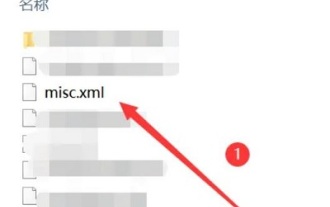 XML 파일을 여는 방법
Jan 03, 2024 pm 02:48 PM
XML 파일을 여는 방법
Jan 03, 2024 pm 02:48 PM
플레이어들이 사무용으로 컴퓨터를 사용하다 보면 접미사인 . 파일 : 1. xml 파일을 마우스 오른쪽 버튼으로 클릭합니다. 2. 그런 다음 "연결 프로그램"을 선택하고 "메모장"을 선택하십시오. 3. 그러면 파일을 열 수 있습니다.
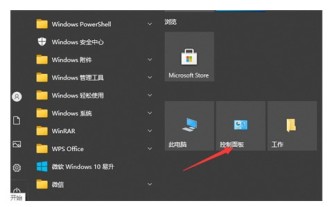 win10에서 제어판을 여는 방법 win10에서 제어판을 여는 방법.
Jul 07, 2023 pm 04:17 PM
win10에서 제어판을 여는 방법 win10에서 제어판을 여는 방법.
Jul 07, 2023 pm 04:17 PM
제어판에는 풍부하고 다채로운 기능이 많이 있습니다. 사용자가 문제에 직면하면 첫 번째 반응은 제어판으로 가서 쿼리하고 설정하는 것입니다. 그러나 일부 사용자는 win10에서 제어판을 여는 방법을 모르기 때문에 바로 들어갈 수는 없습니다. 제어판을 열려면 사용자는 win10에서 제어판을 여는 방법에 대한 자세한 소개를 따를 수도 있습니다. 실제로는 매우 쉽습니다. win10에서 제어판을 여는 방법 1. 먼저 왼쪽 하단의 초기 도구 모음에서 마우스를 클릭하고 오른쪽에 제어판 아이콘이 있는 경우 클릭하여 들어갑니다. 2. 또는 작업 표시줄 아이콘 왼쪽의 돋보기 아이콘에서 검색 표시줄 입력 조작 패널을 열고 이를 위해 제어판을 열 수도 있습니다. 3. 못찾으면 사람들이
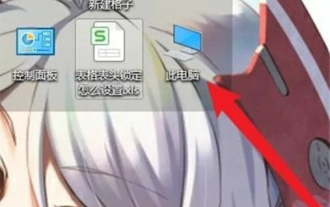 win10에서 숨겨진 접미사를 여는 방법 win10에서 숨겨진 접미사를 여는 방법 자세한 소개
Jul 11, 2023 pm 03:37 PM
win10에서 숨겨진 접미사를 여는 방법 win10에서 숨겨진 접미사를 여는 방법 자세한 소개
Jul 11, 2023 pm 03:37 PM
Win10 접미사는 매우 일반적인 요소입니다. 접미사는 현재 파일의 형식을 나타낼 수 있으며 각 파일은 형식을 일치시켜야만 식별할 수 있습니다. 현재 파일의 접미사를 확인해야 하는데 어떻게 여는지 모르시는 분들이 계시는데요. 그렇다면 Win10에서 접미사가 숨겨져 있는 경우 어떻게 여는지 알려드리겠습니다. Win10에 접미사가 숨겨져 있는 경우. Win10에서 파일 확장자가 숨겨져 있을 때 Win10 시스템 소프트웨어에서 파일 확장자를 여는 방법은 무엇입니까? 파일 작업 관리자에서 열 파일 확장자를 선택할 수 있습니다. 1. 먼저 컴퓨터에서 [내 PC]를 엽니다. 2. 리소스 최적화 설정 툴바에서 [쿼리] 옵션을 클릭하세요. 3. 그러면 세상에




